Windows下Java环境安装指南
前言
推荐一个网站给想要了解或者学习人工智能知识的读者,这个网站里内容讲解通俗易懂且风趣幽默,对我帮助很大。我想与大家分享这个宝藏网站,请点击下方链接查看。
https://www.captainbed.cn/f1
在Windows系统上安装Java环境,需先下载适用于Windows的JDK安装包,然后按照提示进行安装。安装完成后,需配置环境变量,将JDK的bin目录添加到系统PATH中。配置完成后,可通过命令提示符验证Java安装是否成功。
一、安装简介
- JDK : Java SE Development Kit Java开发工具
- JRE : Java Runtime Environment Java运行环境
如果要从事Java编程,则需要安装JDK,如果仅仅是运行一款Java程序则JRE就满足要求。
JDK与JRE
JDK(Java Development Kit)是Java开发工具包,是用于开发Java应用程序和Applet的核心组件。它包含了Java编译器、虚拟机(JVM)、调试器和其他的一些开发工具。
JRE(Java Runtime Environment)是Java运行时环境,它是Java应用程序的基础,用于运行Java程序。JRE包含了Java虚拟机(JVM)和Java标准库等运行时所需的组件。
安装包
Java的安装包分为两类
-
一类是JRE其就是一个独立的Java运行环境;
-
一类是JDK其是Java的开发环境,不过在JDK的发布包中包含了一个独立的JRE,另外需要注意JDK本身就内置有JRE。
二、JDK安装
在Windows下安装JDK的时候一定要考虑安装包的位数
- 如果是32位操作系统,则准备
jdk-xxx-windows-i586.exe - 如果是64位操作系统,则准备
jdk-xxx-windows-x64.exe。
下文主要讲解的是win11的64位安装教程。
检查操作系统类型
检查操作系统类型主要是了解系统是: 32位操作系统(x86) 还是64位操作系统(x64)
基于Win11
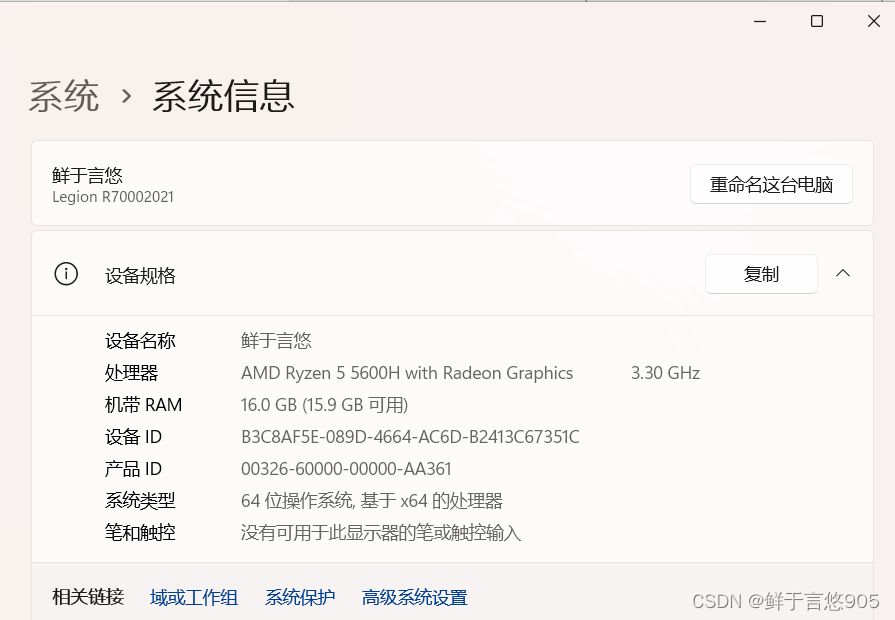
基于Win10

安装包准备工作
本文下载的是JDK22
Oracle官方下载
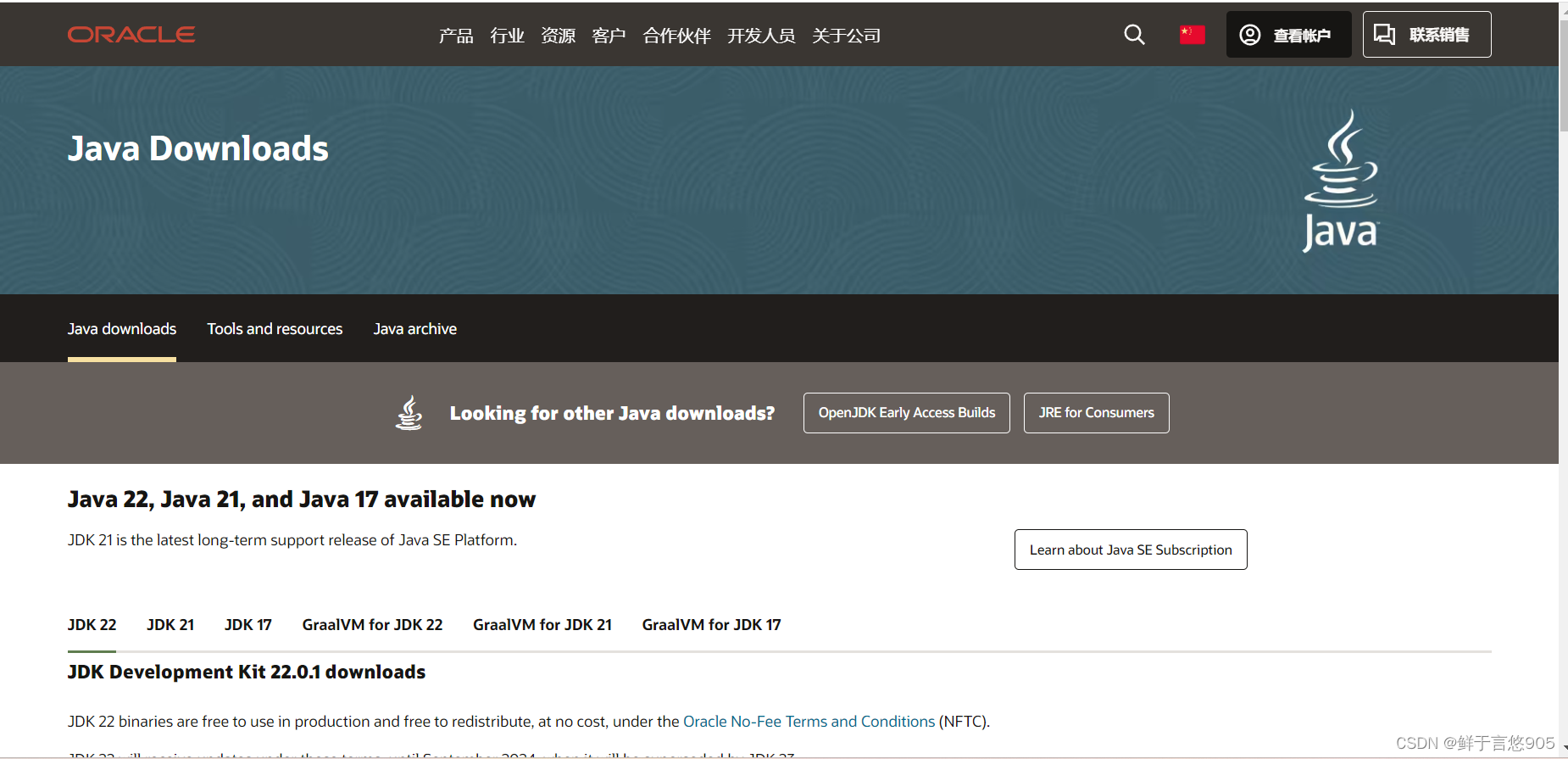
执行安装包jdk-8u131-windows-x64.exe ,出现如下图界面,点击下一步
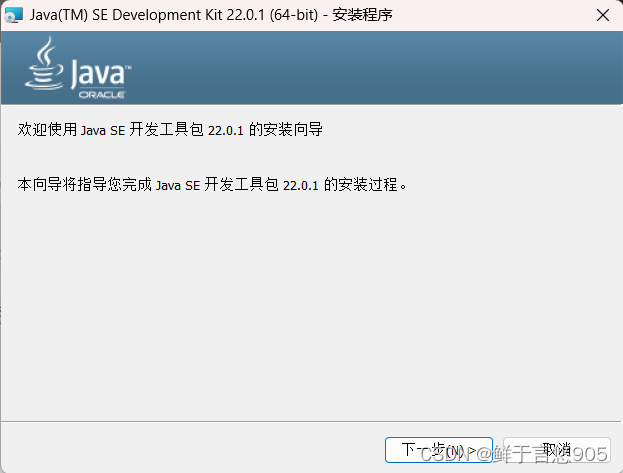
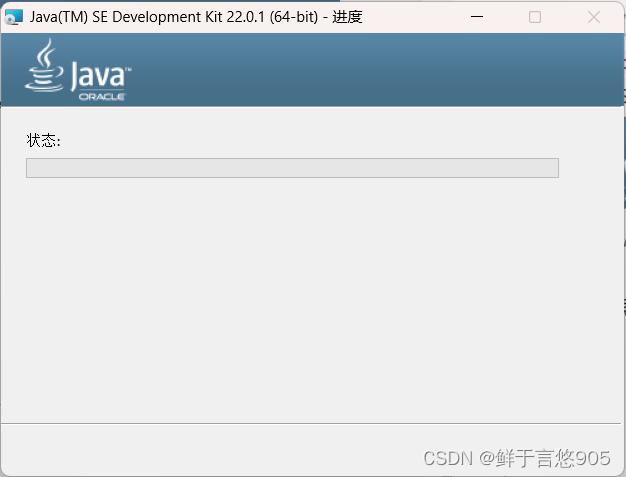
这样表示完成安装
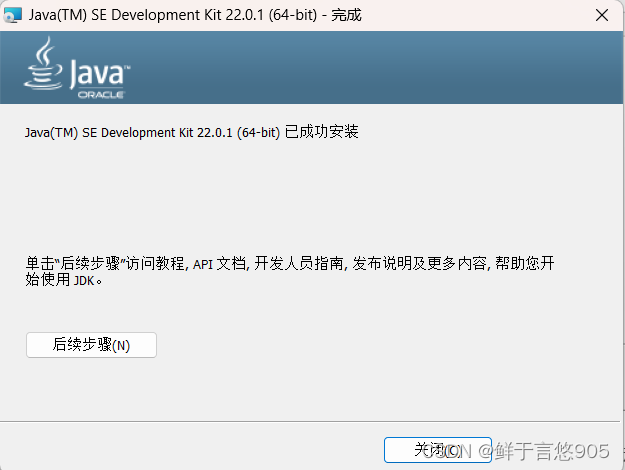
PS:安装开发工具和源代码即可;JDK安装包中包含了一个独立的JRE,作为开发机器可以不用安装,因此这里选择此功能将不用(下图二);不建议更改安装目录,采用默认即可;点击下一步。
三、配置环境
关于JDK的配置,网上流传的方法特别多,有的也特别复杂,完全不可取。配置之前,先弄清楚到底配置什么东西。
-
JAVA_HOME环境变量,值为JDK的安装目录,为什么要这么配置能,主要是应为很多开源软件的依赖到这个变量,用于寻找机器上的Java环境,比如:Tomcat , Maven
-
Path变量值中追加Java命令的路径,道理很简单,就是希望能够在命令行中,直接使用JDK中提供的命令,比如:java, javac
在JDK1.6以及之后,安装Java的开发环境,只需要配置上面两个内容即可。
配置JAVA_HOME
首先打开环境变量
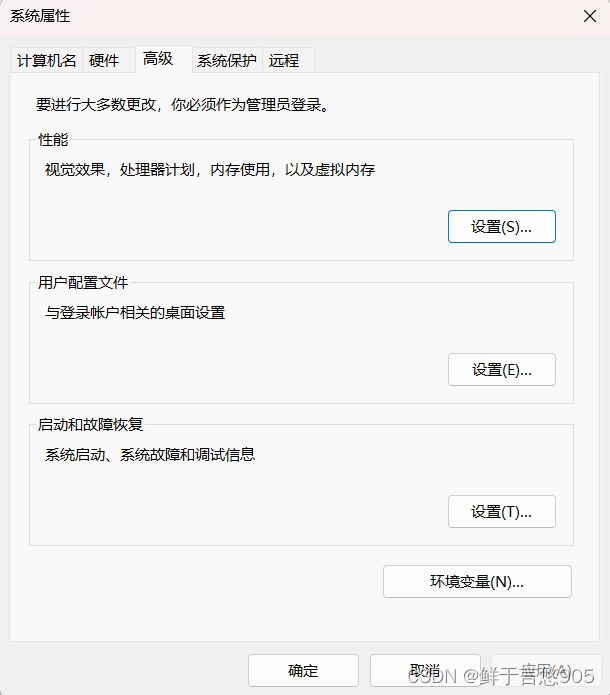
可以看到在我的本电脑上是直接出现JAVA_HOME的系统变量,如果没有的话,我们需要自己创建一个
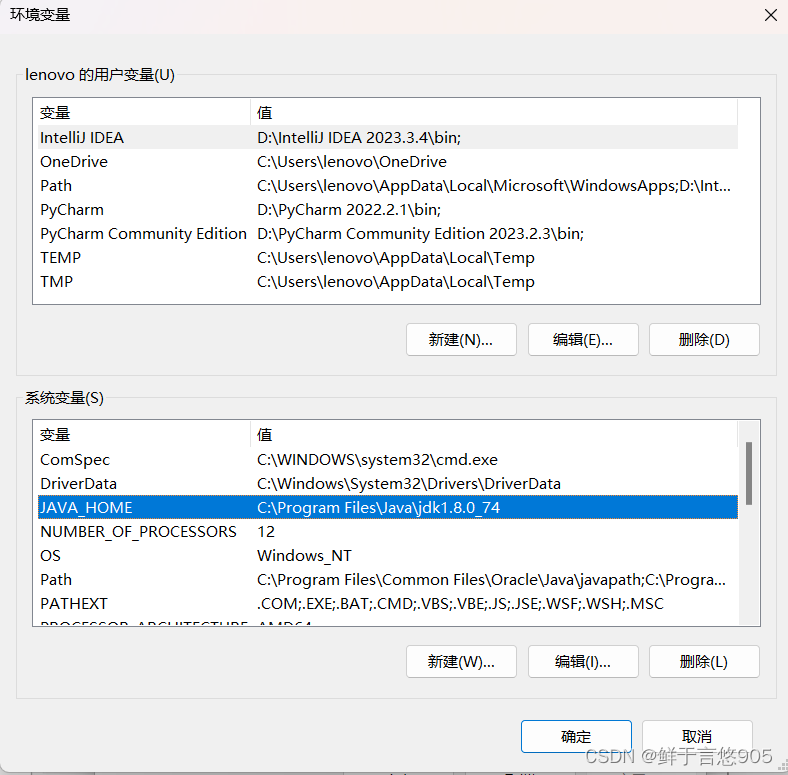

配置Path
配置Path, 需要注意Path路径一般是存在的,只需要追加即可。
这里使用%JAVA_HOME%的意思是直接引用上面配置的JAVA_HOME的值,这样的好处在于,如果Java安装目录发生变话,主需要修改JAVA_HOME的值,不用再修改Path变量的值
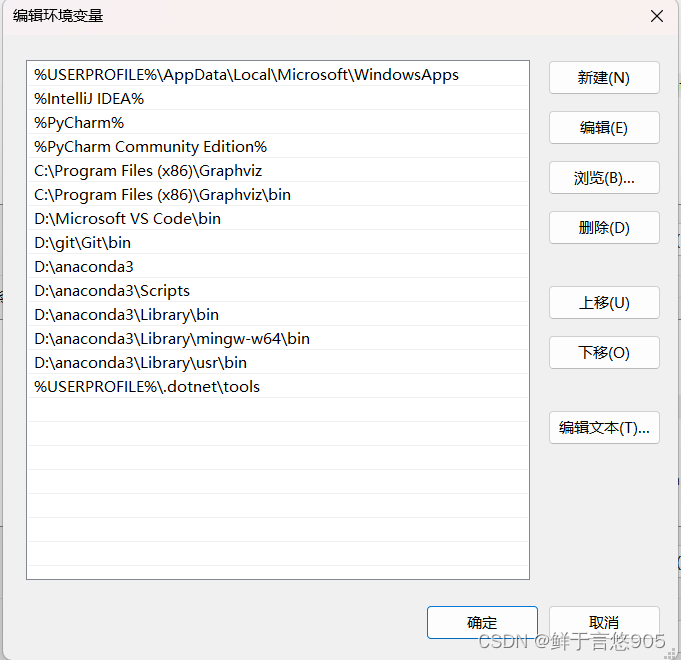
如果没有效果的话可以将%JAVA_HOME%适当上移
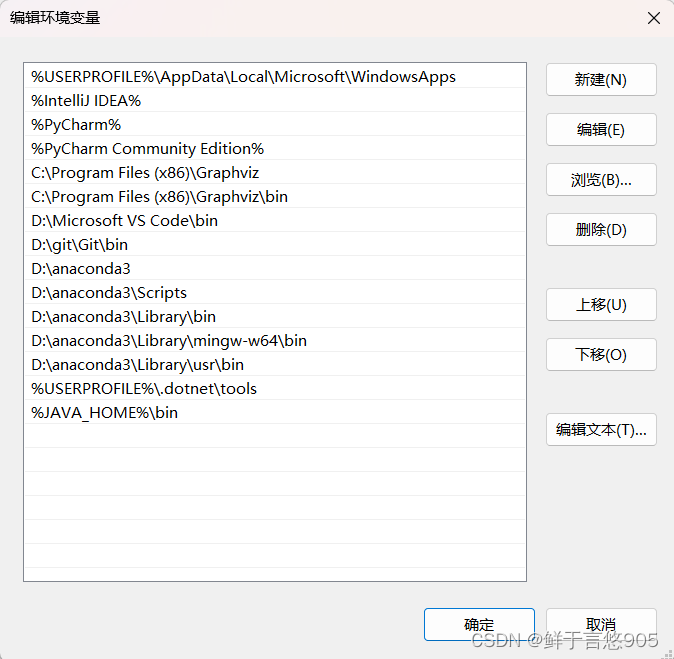
ps:重要!!部分系统在重启之后%JAVA_HOME%\bin配置的失效,这里解决方法是配置全路径即可,比如:C:\Program Files\Java\jdk1.8.0_131\bin
配置CLASSPATH
变量名: CLASSPATH
变量值:
.;%JAVA_HOME%\lib\dt.jar;%JAVA_HOME%\lib\tools.jar
注意前面的 . 这个点号不能省略掉
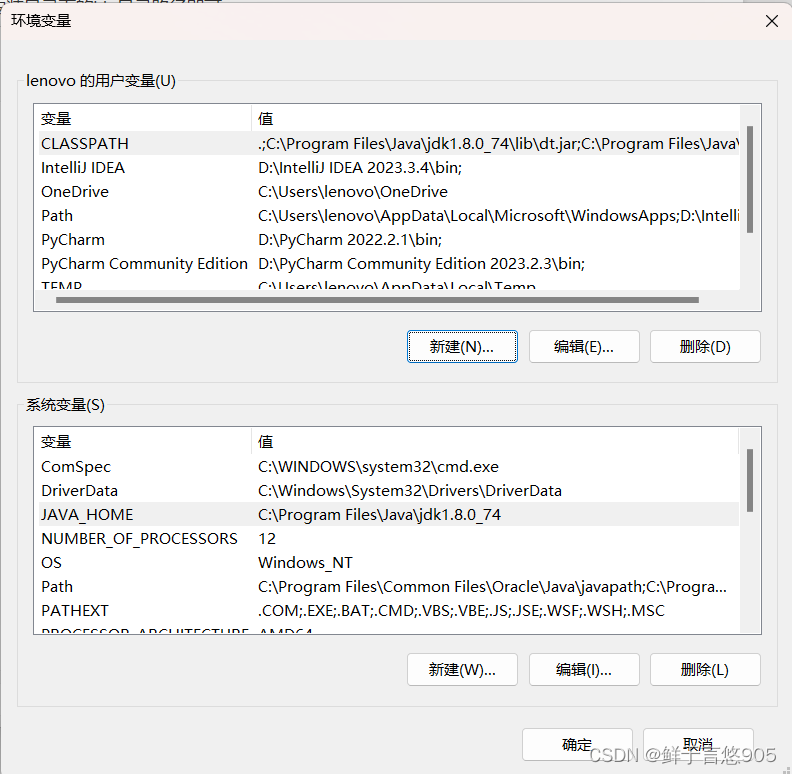
四、检验配置是否
安装完成JDK以及相应的配置之后,需要验证是否安装成功,是否配置正常。
打开cmd命令行窗口
使用win + r 可以快速打开
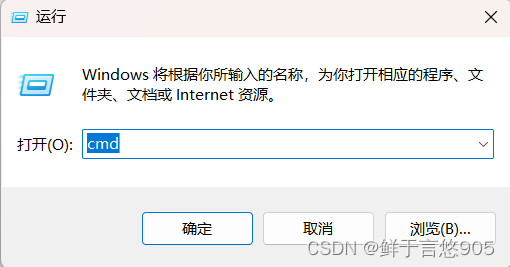
输出java -version命令
java -version
输出java -version命令,如果输出如下图,表示安装配置成功,否则需要检查安装和配置是否正确
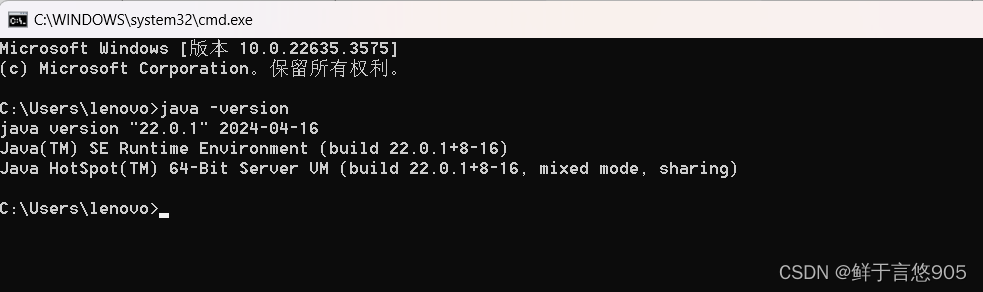
五、注意事项
实际上在学习,工作中我们完全没有必要去区分什么时候安装JRE,什么时候安装JDK,无非就是JDK的安装包要比JRE大一些。
安装一个JDK就可以满足正常的软件开发,运行的需求,因此安装JDK即可。










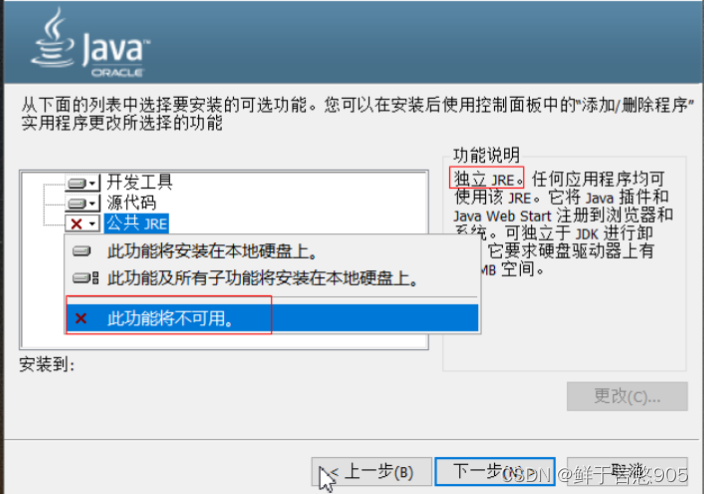

















 1万+
1万+

 被折叠的 条评论
为什么被折叠?
被折叠的 条评论
为什么被折叠?










